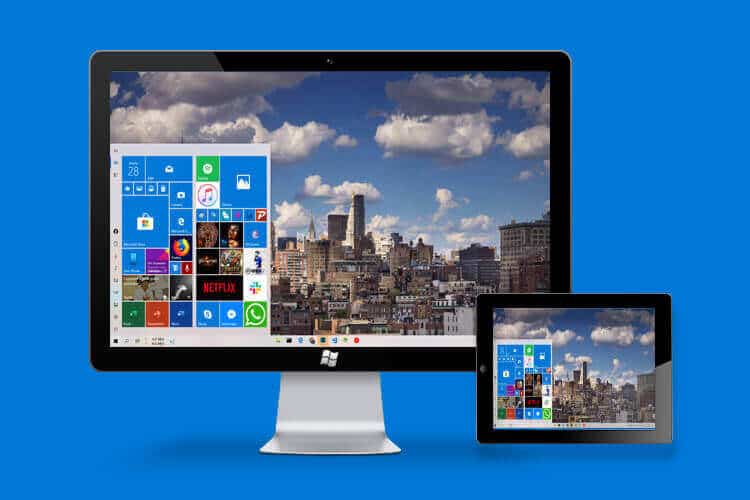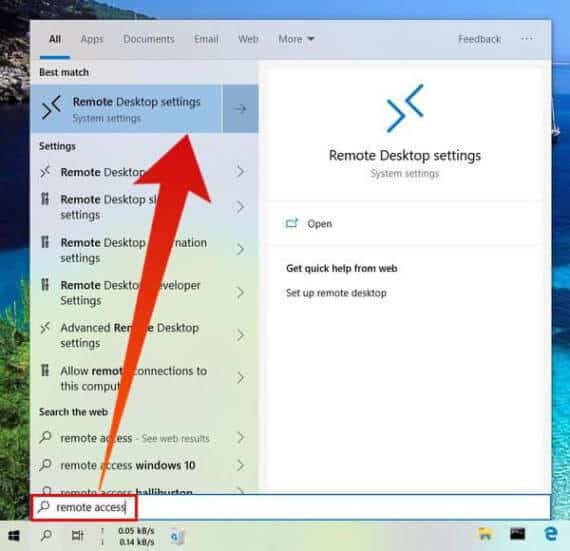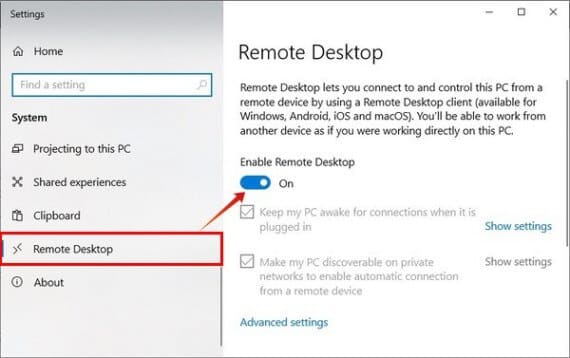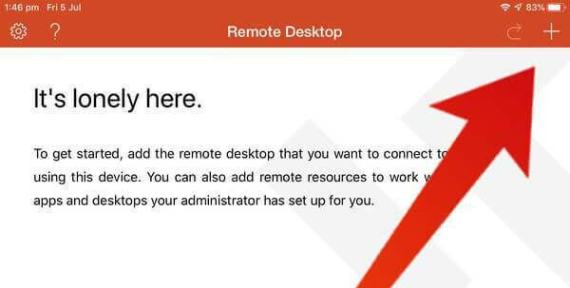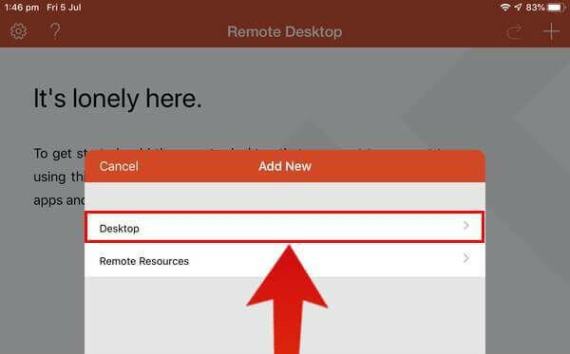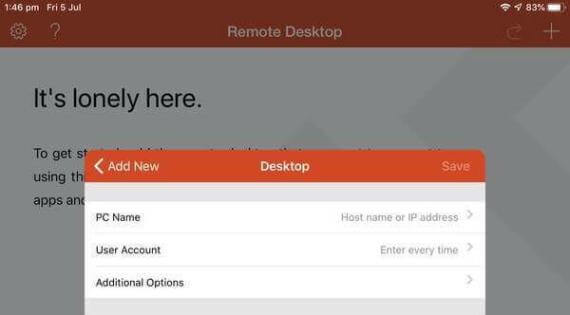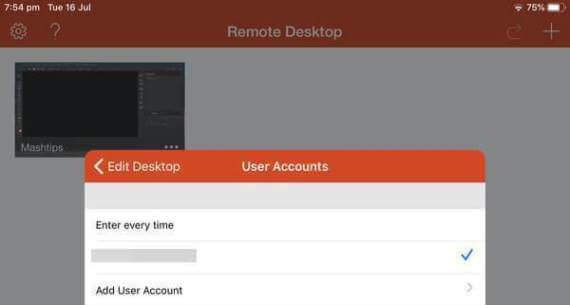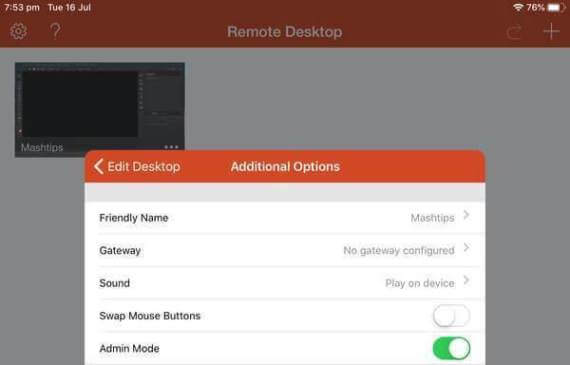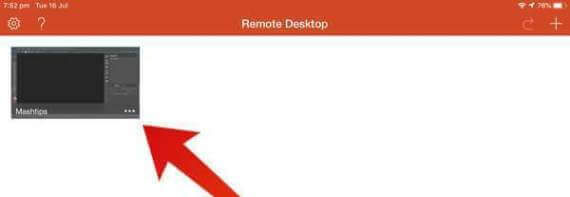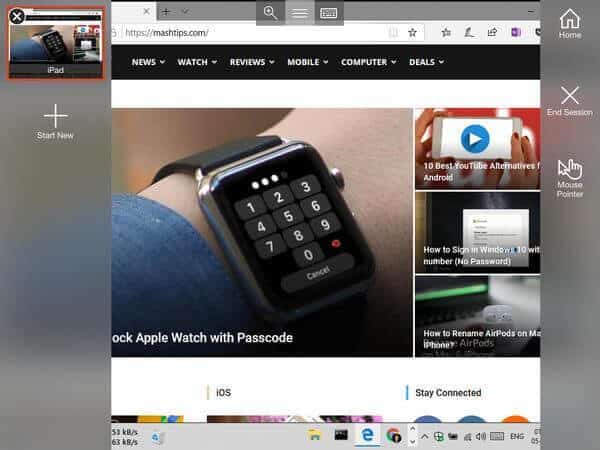Bedien uw Windows-computerscherm vanaf iPad
Het Windows-computerscherm gebruiken als scherm delen en bedienen vanaf iPad
Een van de nieuwe functies die Apple introduceert in zijn hardware-"ecosysteem" is een functie voor het delen van schermen, genaamd Sidecar. Met een iPad met iPad OS en een MacBook met macOS Catalina kun je de iPad als tweede scherm gebruiken. Hoewel je dit alleen kunt doen met een Windows-pc als je een betaalde app koopt, kun je Windows Remote Desktop nog steeds gebruiken om je computerscherm te spiegelen en je computer vanaf je iPhone of iPad te bedienen.
Als je alleen je computerscherm op de bank wilt bekijken, kun je ook je iPhone gebruiken. Als je het echter echt wilt kunnen computer controle afstandsbediening van uw Windows, zal het veel gemakkelijker zijn met de iPad met groot scherm. Het is nog steeds foutloos en je zult niet echt productief werk kunnen doen door je computerscherm naar iPad te spiegelen. Maar het is ideaal voor het bewaken of besturen van media, het starten en sluiten van programma's, downloads, enz.
Extern bureaublad-verbindingen inschakelen op Windows-pc
Windows heeft al Remote Desktop-functionaliteit ingebouwd, dus je hebt geen apps van derden nodig om dat te doen. Om veiligheidsredenen is de functionaliteit echter standaard uitgeschakeld. Om Remote Desktop te gebruiken om uw computerscherm naar uw iPhone of iPad te spiegelen, is het uiteraard noodzakelijk om Remote Desktop-verbindingen in te schakelen.
- Druk op de Windows-toets of klik op de Start-knop en typ Toegang op afstand.
- Klik in de zoekresultaten op de eerste met de tekst 'Remote Desktop Settings'
- U kunt ook naar Instellingen > Systeem > Extern bureaublad gaan om dezelfde instellingenpagina te openen.
- Schakel de schakelaar rechts onder Extern bureaublad inschakelen in.
Op Windows 8 en 10 is de optie om alleen verbinding toe te staan vanaf computers met Extern bureaublad met verificatie op netwerkniveau ook standaard ingeschakeld. Het is het beste om het ingeschakeld te laten, tenzij u een externe verbinding tot stand wilt brengen vanaf een andere computer met Windows XP of iets ouder. U vindt deze optie door op de link Geavanceerde instellingen te klikken.
Hoe een computerscherm naar iPad/iPhone te spiegelen
Met Remote Desktop ingeschakeld op uw Windows-pc, hebt u nu de Microsoft Remote Desktop-client op uw iOS-apparaat nodig om uw pc-scherm te spiegelen.
- Download en installeer Microsoft Remote Desktop Client op uw iPad of iPhone via de onderstaande link.
downloaden: Microsoft Extern bureaublad - Start de Microsoft Remote Desktop-app en deze zal je vertellen: "Hij is hier helemaal alleen."
- Klik op het +-pictogram rechtsboven om een nieuw extern bureaublad toe te voegen.
- Er verschijnt een pop-up met de titel "Nieuwe toevoegen" met twee opties: Desktop en Externe bronnen.
- Kiezen bureaublad.
- Voer op de volgende pagina uw computernaam in het betreffende veld in.
U kunt ook een IP-adres invoeren in plaats van een computernaam als uw pc en iPad/iPhone met hetzelfde Wi-Fi-netwerk zijn verbonden.
- Selecteer onder Gebruikersaccount de optie Een gebruikersaccount toevoegen.
- Opmerking: u kunt deze instelling laten staan op "Elke keer invoeren", wat de standaardinstelling is. In dit geval moet u elke keer expliciet uw gebruikers-ID en wachtwoord invoeren.
- Voeg de gebruikersnaam en het wachtwoord toe die u gebruikt om in te loggen op uw Windows-pc.
- Misschien wilt u ook eens kijken naar de extra opties zoals hieronder weergegeven.
- Als u klaar bent, klikt u op Opslaan en wordt het externe bureaublad gemaakt.
- Opmerking: als u werkt voor een bedrijf of organisatie die externe toegang tot uw computer op het werk biedt, wordt u mogelijk gevraagd om de optie voor externe bronnen te gebruiken in plaats van het bureaublad. Dit hangt af van hoe de zaken zijn ingericht. Op een pc hoef je je daar geen zorgen over te maken.
Gespiegeld computerscherm gebruiken op iPad/iPhone
- Het enige dat u nu nog hoeft te doen, is het te selecteren en externe verbinding in te schakelen.
- U kunt uw Windows-pc ook vanaf uw iPad of iPhone bedienen via het touchscreen.
- Eén aanraking is een linkerklik, maar u kunt de muis/cursor ook inschakelen vanuit het menu.
- Om het menu te openen, klikt u op het hamburgermenupictogram dat bovenaan verschijnt.
Wanneer u Extern bureaublad inschakelt, wordt uw computer vergrendeld. Dit wordt gedaan zodat niemand anders het kan gebruiken terwijl u met het externe bureaublad bezig bent. Uw Windows-pc-scherm wordt gespiegeld naar uw iPad/iPhone zodra de verbinding tot stand is gebracht.